
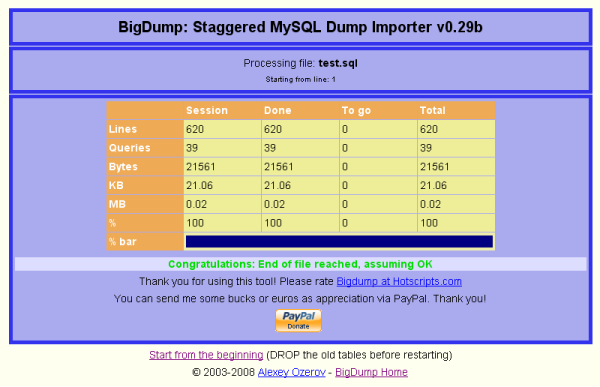
Sử dụng BigDump để restore dữ liệu SQL lớn
Backup MySQL Database
Để có thể tải dữ liệu MySQL Database về máy, chúng ta có nhiều cách. Thông thường chúng ta có thể chọn chức năng Export từ trong phpmyadmin hay Backups từ menu trong hosting cPanel.
Dữ liệu được xuất ra sẽ có có thể dạng .sql hay .sql.gz tuỳ vào việc bạn có đặt chế độ nén file hay không. Khi bạn giải nén file, khả năng bạn không cần tới Bigdump mà upload trực tiếp lên thông qua phpmyadmin dễ thành công hơn nhiều. Tuỳ vào hosting mà giới hạn upload data khác nhau, mặc định cPanel hosting sẽ cho phép upload file data nhỏ hơn 2Mb, còn khi tuỳ chỉnh có thể tới 8Mb, 20Mb hoặc 50Mb thông qua cấu hình trong file php.ini của máy chủ.
Trong trường hợp bạn không có may mắn sở hữu một VPS hay máy chủ, tất nhiên bạn không thể thay đổi cấu hình kích cỡ file upload lên. Đó là khi BigDump xuất hiện như một “vị cứu tinh”.
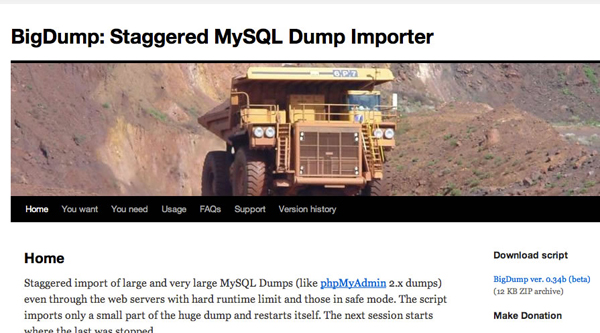
Trang chủ tác giả của BigDump
Sử dụng BigDump
Sử dụng Bigdump rất đơn giản, hãy làm theo các bước sau và tới 99% bạn có thể upload data lên hosting.
1, Tải Bigdump phiên bản mới nhất tại blog này.
2, Giải nén bạn sẽ được file bigdump.php. Upload lên host sao cho bạn có thể truy cập domain.com/bigdump.php.
3, Trong cPanel hoặc DirectAdmin, hãy thiết lập MySQL Database và MySQL Username với mật khẩu của bạn, sau đó đừng quên tạo kết nối cho User vào Database nhé.
4, Để cẩn thận: Bạn nên vào cPanel và chuyển database mặc định thành utf8_general_ci để không bị lỗi font sau khi upload lên.
5, Bạn upload database lên ngang hàng cùng file bigdump.php.
6, Cấu hình file bigdump theo MySQL Database, username như bạn đã làm ở bước 3 tại các mục sau:
$db_server = 'localhost';
$db_name = '';
$db_username = '';
$db_password = ''; Đừng quên để tránh báo lỗi, bạn cần thiết lập các thông số khác dưới đây:
$db_connection_charset = ”; -> Bạn cần nhập trong ngoặc là utf8
define (‘MAX_QUERY_LINES’,300); -> Bạn cần thay đổi 300 thành 900
7, Bây giờ, truy cập domain.com/bigdump.php và chọn Import cho database mà bạn đã thiết lập.
Theo dòng sự kiện
Những tin mới hơn
Những tin cũ hơn